Как правильно переустановить Яндекс браузер?
Ситуация, в которой придется переустанавливать браузер, может возникнуть у любого, кто им пользуется. В нашем случае это браузер от Яндекс. В один прекрасный момент, при попытке запустить его через ярлык вы можете увидеть сообщение, в котором говорится, что файлы браузера испорчены и требуется его переустановка.
Также не редкостью является ошибка о неправильной параллельной конфигурации или ситуация, когда после нажатия на ярлык Яндекс браузера просто ничего не происходит. Не отображается никаких ошибок, но и он сам не запускается.
Решением всех этих проблем является правильная переустановка браузера. Почему правильная? Потому что после нее вы не только восстановите его работу, но и сохраните все имеющиеся в нем закладки, пароли и настройки.
Что можем сделать, если не загружаются сайты в Яндекс браузере?
Устранить неисправность обычно достаточно легко. Правда, возможно, придётся попробовать несколько или даже все методы, прежде, чем устранить проблему.
Не загружаются или медленно грузятся страницы в Яндекс браузере? – Решение есть:
- Проверяем расширения, влияющие на доступ к сети в Яндекс обозревателе. Часто причина медленного подключения кроется в использовании VPN. Лагает из-за перенаправления трафика через сторонний сервер, сильно снижается скорость подключения, порой приходится ждать минуту и больше. Проверяем установлены ли VPN расширения на вкладке «Дополнения» в Яндекс.Браузере. Отключаем расширения типа ZenMate, Browsek, FriGate и т.п.;
- Проверяем настройки прокси.
- Идём на страницу «Настроек» и находим графу «Сеть» (предварительно придётся развернуть весь список).
- Нажимаем на кнопку «Изменить настройки прокси-сервера», затем в новом окне – на «Настройки сети». Важно, если кнопка заблокирована, предварительно выключаем VPN-расширения.
- Снимаем выделение с «Использовать прокси-сервер…».
- Проверяем DNS-сервер. Если установлен общественный DNS-сервер, физически расположенный на другом конце земли, не удивительно, что Яндекс браузер плохо грузит веб-страницы. Как проверить корректность установленного DNS:
- Делаем ПКМ по изображению подключения к сети и выбираем «Центр управления сетями и общим доступом».
- Следуем на вкладку «Изменение параметров адаптера».
- Двойным кликом открываем текущее подключение и нажимаем на «Свойства».
- Дважды нажимаем на «IP версии 4».
- Если провайдер использует DHCP-сервер для передачи параметров подключения, выбираем «Получить адрес DNS-сервера автоматически». Также вручную можем задать адреса 8.8.8.8 – 8.8.8.4.
- Проверяем файл hosts. Если Яндекс браузер не грузит некоторые сайты, вероятная причина заключается в наличии правил, записанных в hosts. Идём по пути C:WindowsSystem32driversetc, открываем файл блокнотом и удаляем все лишние записи (Пример на скриншоте);
- Высокая нагрузка в браузере. Порой плохо загружается Яндекс браузер как по естественным причинам (большое количество вкладок), так и по причине конфликтов, сбоев и вирусов. В первом случае достаточно сократить число вкладок, а во втором – найти первопричину проблемы и убрать её. Нажимаем Shift + Esc, ищем расширение или страницу, забирающую слишком много ресурсов и убираем первоисточник неисправности;
- Проверяем активность необходимых модулей. Яндекс браузер не показывает контент страницы, если необходимые для этого модули были выключены. Важнейшими дополнениями являются: Flash, JavaScript и cookie. Как проверить и включить:
- Находясь на проблемной странице нажимаем на изображение сферы или замка справа в адресной строке (левее от расширений).
- Нажимаем «Подробнее» и проверяем, чтобы возле «JavaScript» и «Flash-плагин» стояли отметки «Разрешено».
Вирусы блокируют Яндекс Браузер
Второе, это проверить антивирусом всю систему. Если антивируса нет, то скачать его можно с другого компьютера. Вирус попросту может заблокировать доступ именно к страницам, в то время как Skype и другие менеджеры будут работать в обычном режиме.
Третье, это посмотреть настройки антивируса, возможно, он сам блокирует доступ к сайтам.
Для проверки TCP/IP нужно запустить командную строку посредством команды Пуск, после чего выбираем – Выполнить, и вписать CMD и нажать Enter. Набираем route-f и нажимаем далее. Далее вводим команду netsh winsock reset и снова Enter. Перезагружаем компьютер и пробуем пользоваться.
Почему не запускается Яндекс.Браузер. Причины и спо

На сегодняшний день трудно найти пользователя компьютера, который не выходит в интернет. Некоторые проводят в нем свой досуг, а другие использую глобальную сеть для работы. Для этих целей необходим хороших браузер.
Сегодня в интернете можно найти огромное количество web-обозревателей, поэтому выбрать подходящий не составляет особого труда. На данный момент большую популярность набрал Яндекс.Браузер. он обладает простым и понятным интерфейсом и стабильностью в работе.
Те пользователи, которые выбрали этот обозреватель, иногда могут встречаться с ситуацией, когда браузер не может запускаться. Для этого может быть несколько причин, которые легко устраняются.
Основные проблемы
Иногда на притормаживание браузера может влиять плохое интернет-соединение. Если есть уверенность в провайдере, тогда стоит отключить плагины в программе. Если после этого проблема не устранилась, то можно провести чистку кэша. Также на медленное открывание страниц может влиять режим турбо. Для этого необходимо зайти в «Настройки» и выбрать пункт «Показать дополнительные настройки». Здесь нужно поставить отметку во вкладке «Турбо» на пункте «Выключен». Зачастую именно «Турбо» тормозит браузер.
Кроме того, на работу браузера может влиять вирус. Первым делом необходимо провести сканирование компьютера на наличие вредоносных элементов. Некоторые приложения способны привести к притормаживанию Яндекс.Браузеру. Для этого необходимо отключить эти программы на время выхода в интернет.
Для решения этих проблем необходимо первоначально проверить скорость интернета. Также можно попробовать отключить антивирус. Помимо этого, на плохую работу браузера может влиять отсутствие обновлений обозревателя. Новые версии браузера могут влиять на работоспособность старого. Кроме того, стоит попробовать откатить операционную систему до того момента, когда все работало нормально.
Первым делом при зависании браузера стоит попробовать его перезагрузить. Если обозреватель не обновляется в автоматическом режиме, тогда стоит провести процедуру вручную. Кроме того, на длительность запуска браузера может влиять огромное количество расширений. Для этого следует отключить не особо важные.
Как правило, пользователи Яндекс.Браузера не часто сталкиваются с проблемами. Если ничего из вышеперечисленного не смогло помочь устранить проблему, тогда рекомендуется переустановить браузер, при этом инсталлировать сразу новую версию.
Запись опубликована 06.07.2015 автором katrinas11 в рубрике Браузеры. Отблагодари меня, поделись ссылкой с друзьями в социальных сетях:
Проблемы оборудования компьютера
Здесь всё довольно просто, зависания, отказ в загрузке и другие подобные проблемы могут возникать из-за недостаточного объёма памяти, маленькой мощности процессора или видеокарты. Обычно дело не в том, что ПК не в состоянии потянуть браузер, а скорее слишком загружен другими приложениями. Лучший способ это избавиться от грузящих программ просто закрыв их.
Возможно вам придется воспользоваться «Диспетчером задач», позакрывайте ненужные процессы и снимите их из автозагрузки.
Для этого перейдите:
- Win + R и введите msconfig;
- Перейдите во вкладку «Автозагрузка»;
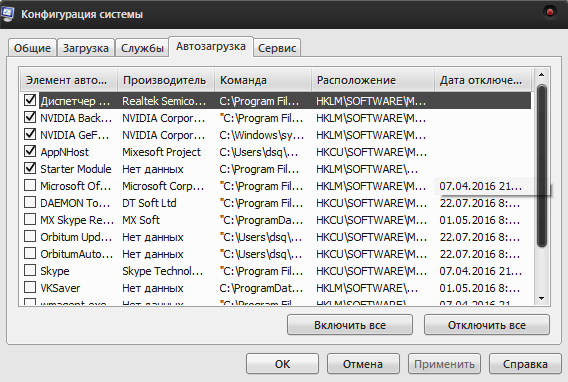
- Снимите галочки с ненужных приложений и нажмите «Ок»;
- Перезагрузите компьютер.
Перегрев оборудования
Проблема может возникать из-за высокой температуры ЦП или видеоадаптера. В этом случае наблюдается существенное замедление работы всей системы. Здесь температура поднимается, кулер с радиатором не справляются, начинаются лаги, но до критической температуры дело не доходит. Решение ситуации – это почистить систему охлаждения, возможно некоторые детали требуют замены.
Если у Вас остались вопросы по теме «Яндекс не открывается, что делать?», то можете задать их в комментариях











